Задание 3. На три разные листа книги внесите информацию о сделках за три месяца текущего года
Перейдите на лист Январь, щелкнув по ярлычку 


листа с названием Январь.
Введите данные в соответствии с образцом.
Перейдите на лист Февраль.
Введите данные в соответствии с образцом.
Перейдите на лист Март.
Введите данные в соответствии с образцом.
Задание 4. На листе Сумма просуммируйте данные с трех листов по сделкам и объему.
Перейдите на лист Сумма.
Щелкните в ячейку А1.
Выполните команду ДанныеКонсолидация…Откроется диалоговое окно консолидации.
В поле Функция щелкните по кнопке  .
.
Выберите функцию Сумма.
Щелкните в поле Ссылка.
Щелкните на ярлычок листа Январь.
Выделите ячейки с А1по С4.
Щелкните по кнопке  .
.
Щелкните на ярлычок листа Февраль.
Выделите ячейки с А1по С3.
Щелкните по кнопке  .
.
Щелкните на ярлычок листа Март.
Выделите ячейки с А1по С5.
Щелкните по кнопке  .
. 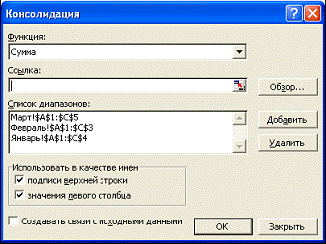
Установите флажок подписи верхней строки.
Установите флажок значения левого столбца.
Щелкните по кнопке . В итоге получите суммарную таблицу.
Задание 5. Отсортируйте по алфавиту полученную таблицу.
Выделите ячейки с А2по С5на листе Сумма. 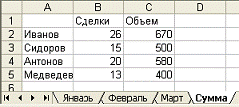
Выполните команду ДанныеСортировка…Откроется диалоговое окно. 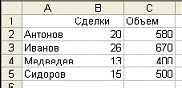
|
|
|
В поле Сортировать по щелкните по кнопке  .
.
Выберите вариант Столбец А.
Установите переключатель по возрастаниюв том же поле.
Щелкните по кнопке  .
.
Задание 6. Используя автофильтр, выведите список агентов, чей суммарный объем превышает 600.
Щелкните в ячейку С1.
Выполните команду ДанныеФильтрАвтофильтр. 
Щелкните по кнопке  в ячейке С1.
в ячейке С1.
Выберите вариант Условие…Откроется диалоговое окно.
В поле Объем щелкните по кнопке  .
.
Выберите вариант больше.
Щелкните в соседнем поле справа и
введите 600.
Щелкните по кнопке  .
.
Задание 6. Сохраните результаты в своей папке. 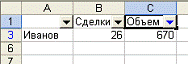
В меню Файлвыберите команду Сохранить.
В списке Папка выберите папку Мои документы.
В окне содержимого папки Мои мыши по имени своей папки.
В появившемся окне в поле Имя Консолидация.
Нажмите кнопку 
Закройте окно программы, щелкнув один раз левой кнопкой мыши по кнопке  в правом верхнем углу окна.
в правом верхнем углу окна.
В окне содержимого папки Мои документы дважды щелкните левой кнопкой мыши по имени своей папки.
В появившемся окне в поле Имя файла в качестве имени введите слово Консолидация.
|
|
|
Нажмите кнопку  .
.
Закройте окно программы, щелкнув один раз левой кнопкой мыши по кнопке  в правом верхнем углу окна.
в правом верхнем углу окна.
.
В списке команд главного меню выберите команду Программы.
Выберите команду Microsoft Excel.Откроется окно программы Microsoft Excel.
Задание 2. Переименуйте Лист1 и удалите остальные листы.
Переименуйте Лист1. Для этого:
o Переместите указатель мыши на ярлычок Лист1в левом нижнем углу окна программы.
o Дважды щелкните левой кнопкой мыши.
o Нажмите клавишу .
o Введите слово Треугольник.
o Нажмите клавишу .
Удалите остальные листы (если они есть). Для этого:
o Переместите указатель мыши на ярлычок Лист2в левом нижнем углу окна программы.
o Щелкните левой кнопкой мыши.
o Нажмите и удерживайте клавишу .
o Переместите указатель мыши на ярлычок последнего листа (возможно это Лист3или Лист16).
o Щелкните левой кнопкой мыши.
o Отпустите клавишу .
o В меню Правкавыберите команду Удалить лист.
Дата добавления: 2018-04-05; просмотров: 292; Мы поможем в написании вашей работы! |

Мы поможем в написании ваших работ!
